5.1 PlateSpin Migrate製品のライセンス登録
この項では、PlateSpin Migrate製品のライセンス登録や有効化、またライセンスキーの管理に関する情報を提供しています。
メモ:PlateSpin Migrate 9.2以前のバージョンでは、PlateSpin Migrate 9.3以降のバージョンで購入したライセンスを使用できません。
5.1.1 製品ライセンスの有効化
製品のライセンスには、ライセンスのアクティベーションコードが必要です。ライセンスのアクティベーションコードがない場合、カスタマーセンターを通じて要求してください。Micro Focusの担当者からユーザに、ライセンスアクティベーションコードが通知されます。
メモ:PlateSpinの既存のお客様で、カスタマーセンターのアカウントをお持ちでない場合は、発注書に記載されているものと同じ電子メールアドレスを使用して、まずアカウントを作成する必要があります。「アカウントの作成」を参照してください。
ライセンスをアクティベートする前に、さまざまなマイグレーションシナリオに備えてライセンスを分割する必要があるかどうかを検討します。
ライセンス分割
1つのライセンスによって、ワークロードごとに1つのPlateSpin Migrateのインスタンスが与えられます。購入したライセンスに応じて、マイグレーションごとか、またはワークロードごとのいずれかに基づいてライセンスを分割できます。
分割できるのは、まだ有効にされていないライセンスだけです。たとえば、1000のワークロードから成る1つのワークロードごとのライセンスを、400のワークロードを対象とする1つのライセンスと、もう一方の600のワークロードを対象とする1つのライセンスに分割できます。3000のマイグレーションから成る1つのマイグレーションごとのライセンスを、1200のマイグレーションの1つのライセンスと1800のマイグレーションの1つのライセンスに分割できます。
マルチライセンスシナリオについて、特に、ネットワーク環境を通してライセンスを利用する方法が不明確な場合は、ナレッジベースの記事7920876を参照してください。
Migrate Clientを使用したライセンスのアクティベーション
インストール後初めてPlateSpin Migrate Clientを起動する際は、ライセンスアクティベーションウィザードが開き、製品ライセンスを有効にするよう促すメッセージが表示されます。
図 5-1 ライセンスアクティベーションウィザード
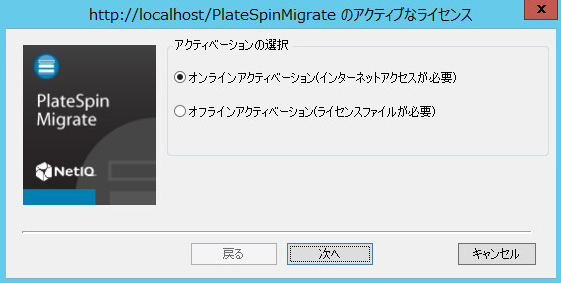
製品ライセンスを有効にするには、オンラインとオフラインの2つのオプションがあります。
オンラインでのライセンスのアクティベーション
オンラインアクティベーションでは、PlateSpin Migrate Clientがインターネットにアクセスできることが必要です。
メモ:HTTPプロキシは、オンラインアクティベーション中に失敗する可能性があります。HTTPプロキシサーバを使用しており、オンラインアクティベーションで問題がある場合は、オフラインアクティベーションの方法を試してください。
-
ライセンスウィザードで、オンラインアクティベーションオプションを選択し次へをクリックします。
-
注文した際に入力した電子メールアドレスと受け取ったアクティベーションコードを入力します。
PlateSpin Migrate Clientは、必要なライセンスをインターネット経由で取得し、製品を有効にします。
オフラインライセンスのアクティベーション
オフラインアクティベーションでは、インターネットにアクセスできるマシンを使用してインターネット経由でライセンスキーを取得します。
-
ライセンスウィザードで、オフラインアクティベーションオプションを選択し、次へをクリックします。
[ライセンスの有効化]ダイアログボックスが表示されます。

-
次の手順で、使用するハードウェアIDを保存します。
-
Webベースライセンスアクティベーションユーティリティを使用してライセンスキーを取得するには、インターネットアクセスを持つコンピュータを使用します。
ライセンスキーを取得するには、カスタマーセンターのアカウントを持っている必要があります。PlateSpinの既存のお客様で、カスタマーセンターのアカウントをお持ちでない場合は、まずそのアカウントを作成する必要があります。(「アカウントの作成」を参照)。カスタマーセンターのアカウントのユーザ名を入力する際は、既存のPlateSpinユーザ名(PlateSpinで登録されている有効な電子メールアドレス)を使用してください。
-
PlateSpin Migrate Clientにアクセスできる場所に新しいライセンスキーを保存します。
-
ライセンスウィザードで、PlateSpin Migrateライセンスファイルへの完全パスを入力するか、またはライセンスファイルを参照して選択してから、次へをクリックします。
製品は選択したライセンスに基づいて有効になります。
Webインタフェースを使用したライセンスのアクティベーション
製品ライセンスを有効にするには、オンラインとオフラインの2つのオプションがあります。
図 5-2 Migrate Webインタフェースを使用したライセンスのアクティベーション

オンラインでのライセンスのアクティベーション
オンラインアクティベーションでは、PlateSpin Migrate Webインタフェースがインターネットにアクセスできることが必要です。
メモ:HTTPプロキシは、オンラインアクティベーション中に失敗する可能性があります。HTTPプロキシを使用する環境のユーザに対しては、オフラインアクティベーションをお勧めします。
オンラインライセンスアクティベーションを設定するには:
-
PlateSpin Migrate Webインタフェースで、設定 > >[ライセンス>ライセンスを追加の順にクリックします。
-
オンラインアクティベーションをクリックします。
-
注文時に指定した電子メールアドレスと受け取ったアクティベーションコードを指定して、有効にするをクリックします。
システムはインターネット経由で必要なライセンスを取得し、製品を有効にします。
オフラインでのライセンスのアクティベーション
オフラインアクティベーションでは、まずインターネットにアクセスできるコンピュータを使用して、PlateSpin Migrateのライセンスキーを取得する必要があります。
-
PlateSpin Migrate Webインタフェースで、設定 > >ライセンス>ライセンスを追加の順にクリックします。
-
Offline Activation (オフラインアクティベーション)をクリックし、インタフェースに表示されているハードウェアIDをコピーします。
-
インターネットにアクセスできるコンピュータ上でWebブラウザを使用して、PlateSpin Product Activation Webサイトに移動します。カスタマーセンターのユーザ名とパスワードを使用してログインします。
-
PlateSpin Activate Order (PlateSpinオーダのアクティベーション)ページを開き、ライセンスキーファイルを生成します。必要な情報は次のとおりです。
-
受け取ったアクティベーションコード
-
注文時に指定した電子メールアドレス
-
ステップ 2でコピーしたハードウェアID
-
-
生成されたライセンスキーファイルを保存し、これをインターネット接続されていない製品ホストに転送し、このファイルを使用して製品を有効にします。
-
PlateSpin Migrate Webインタフェースの[License Activation (ライセンスアクティベーション)]ページで、ライセンスキーファイルの場所を参照して、有効にするをクリックします。
ライセンスキーファイルが保存され、このファイルに基づいて製品が有効化されます。
5.1.2 マイグレーションのライセンスの仕組み
PlateSpin Migrateのライセンスは、ワークロードごとの基準で販売されています。ライセンスにより、特定の数のワークロードで、無制限の数のマイグレーションを使用する権利が与えられます。すべてのマイグレーションで、ワークロード単位のライセンスがソースかターゲットかのいずれかに割り当てられます。割り当てられたワークロード単位を持つマシンは、これ以降何度でも移行できます。ワークロードが割り当てられるたびに、変更の残存数が減少します。
次に、移植容易性タスクによるワークロードの割り当て動作の概要について説明します。
表 5-1 マイグレーションタイプによるPlateSpin Migrateワークロードライセンス割り当て
|
タスク |
ワークロード割り当て動作 |
|---|---|
|
ワークロードのコピー |
ワークロードライセンスは、ソースに残ります。 |
|
ワークロードの移動 |
ワークロードライセンスは、ソースからターゲットに転送されます。 |
|
サーバ同期 |
対象外。 |
|
イメージのキャプチャ |
ワークロードライセンスはソースに割り当てられ、ソースに保持されます。 |
|
イメージの展開 |
対象外。 |
5.1.3 ワークロードマイグレーションで使用するライセンスキーの管理
Migrate ClientまたはWebインタフェースでPlateSpinライセンスを追加、削除、および監視できます。どちらのツールで管理されているマイグレーションでもライセンスを使用できます。
Migrate Clientを使用したライセンスキー管理
ライセンスマネージャの使用可能なライセンスキータブで、使用可能なライセンスキーを管理できます。
-
PlateSpin Migrate Clientで、ツール] > [ライセンスマネージャ > 使用可能なライセンスキーの順にクリックします。
図 5-3 使用可能なライセンスキー

タブには、ライセンス名(モジュール)の他、有効期限とエンタイトルメントが表示されます。これらは、ライセンスの種類により異なります。
サーバの数カラムは、検出可能なマシンの数を示します。これは、通常、移行可能なマシンの数と同じです。
関連するライセンス管理タスクには、下部にある次のボタンを使用します。
表 5-2 ライセンスマネージャのコマンドボタン
|
コマンド |
説明 |
|---|---|
|
追加 |
ライセンスを追加します。 |
|
削除 |
期限切れのライセンスを削除します。 |
|
アクティベーションコードの表示 |
ライセンスを選択してこのボタンをクリックすると、アクティベーションコードと、アクティベーションコードが有効にされた日付が表示されます。 |
|
ライセンスレポートの生成 |
ライセンスの問題をトラブルシューティングするために技術サポートによって使用される*.pslファイルを作成します。 |
Migrate Webインタフェースを使用したライセンスキー管理
Webインタフェース設定のライセンスタブで、使用可能なライセンスキーを管理できます。さらに、Webインタフェースの[ダッシュボード]の[ライセンスサマリ]では、ライセンスの合計数および現在使用可能な数が表示されます。
-
PlateSpin Migrate Webインタフェースで、設定]>[ライセンス > 使用可能なライセンスの順にクリックします。
図 5-4 使用可能なライセンスキー

[ライセンス]タブでは、ライセンス名(モジュール)とともに、そのアクティベーションコード、有効期限、およびワークロードマイグレーションのエンタイトルメント数(使用可能なワークロードライセンスの数、ワークロードライセンスの使用数、ワークロードライセンスの残数、使用可能な変換数、変換の使用数、残りの変換数)が表示されます。
すべてのワークロードライセンスの使用可能な数と残数の総合計は、ウィンドウの下部に表示されます。
関連するライセンス管理タスクには、次のオプションを使用します。
表 5-3 [ライセンス]タブのオプション
|
コマンド |
説明 |
|---|---|
|
ライセンスを追加 |
新しいライセンスを追加します。 |
|
削除 |
期限切れのライセンスを削除します。 |
|
ライセンスレポートの生成 |
ライセンスの問題をトラブルシューティングするためにテクニカルサポートによって使用されるLicenseReport.txtファイルを作成します。 |
5.1.4 ワークロード指定の管理
Migrate ClientまたはWebインタフェースでワークロードのライセンスの割り当てを表示できます。ただし、PlateSpin Migrate Clientではライセンスの割り当てを管理することもできます。
Migrate Clientを使用したワークロードの指定の管理
PlateSpin Migrate Clientでは、ライセンスマネージャのワークロードの指定タブで、ライセンス割り当てを表示および管理できます。
-
PlateSpin Migrate Clientで、ツール] > [ライセンスマネージャ > ワークロードの指定の順にクリックします。
図 5-5 ライセンスマネージャの[ワークロードの指定]

タブには、割り当てられたライセンスと共にワークロードが一覧表示されます。[PlateSpin Migrate Client Servers (PlateSpin Migrate Clientのサーバ)]ビューでは、これらのサーバごとに隣にキーアイコンが表示されます。
ライセンスが特定のマシンに割り当てられなくなるように、ワークロードライセンスをリセットできます。たとえば、PlateSpin Serverのインベントリにすでに含まれているサーバを廃止する際にこの操作を行ってください。
ワークロードライセンスをリセットするには:
-
ライセンスマネージャのワークロードの指定タブで、必要なワークロードを選択し選択したワークロードの転送をクリックします。
[ライセンスの転送]ダイアログボックスが表示されます。
-
表示されたワークロード転送要求文字列を使用して、ライセンスエンタイトルメントWebポータルからワークロード転送コードを取得します。発注書に関連付けられた資格情報を使用してログインします。
カスタマーセンターのアカウントが必要です。PlateSpinの既存のお客様で、カスタマーセンターのアカウントをお持ちでない場合は、まずそのアカウントを作成する必要があります。(「アカウントの作成」を参照)。カスタマーセンターのアカウントのユーザ名を入力する際は、既存のPlateSpinユーザ名(PlateSpinで登録されている有効な電子メールアドレス)を使用してください。
-
ライセンスマネージャに戻り、新しく取得した転送コードを指定します。次へをクリックします。
PlateSpin Migrateが選択したワークロードをリセットします。
Migrate Webインタフェースを使用したワークロードライセンスの指定の表示
PlateSpin Migrate Webインタフェースで、設定]>[ライセンス]>[ライセンス購入者の順にクリックして、ワークロードのライセンスの割り当てを示します。
図 5-6 ライセンスの指定
